Como adicionar plugins ao WordPress
Publicados: 2022-09-27Se você é novo no WordPress, pode estar se perguntando como adicionar plugins ao seu site. Embora existam milhares de plugins disponíveis, nem todos são compatíveis com todos os sites WordPress. Neste artigo, mostraremos como adicionar plugins ao WordPress e ofereceremos algumas recomendações para você começar. Adicionar plugins ao WordPress é um processo simples, mas é importante lembrar que nem todos os plugins são compatíveis com todos os sites WordPress. Antes de instalar um plugin, certifique-se de verificar se ele é compatível com sua versão do WordPress. Para adicionar um plugin ao WordPress, siga estes passos: 1. Faça login no seu site WordPress. 2. No menu à esquerda, passe o mouse sobre Plugins e clique em Adicionar novo. 3. Procure o plug-in que deseja instalar ou carregue um arquivo de plug -in do seu computador. 4. Depois de encontrar o plug-in que deseja instalar, clique em Instalar agora. 5. O WordPress agora instalará o plugin para você. 6. Após a instalação do plugin, clique em Ativar para ativá-lo em seu site. E é isso! Você adicionou com sucesso um plugin ao seu site WordPress.
Simplificando, o WordPress CMS é um CMS direto. As ferramentas mais poderosas para o seu site são os plugins do WordPress , extensões gratuitas ou pagas e funcionalidades personalizadas. Os plugins do WordPress estão disponíveis em mais de 55.000 formatos diferentes. Os plugins do WordPress podem ser instalados e ativados em minutos. Seguindo estes passos, você pode criar um plugin para o seu site WordPress por FTP. O plugin desejado pode ser baixado do diretório WordPress ou de uma fonte de terceiros; caso contrário, será necessário um arquivo.zip. A maioria dos plugins funcionará imediatamente após a instalação, mas plugins complexos precisarão ser configurados.
O plugin WordPress gratuito da HubSpot permite que você crie formulários gratuitos, ofereça suporte ao chat ao vivo, gerencie sua publicidade e analise o desempenho do seu site. O programa de plugins do WordPress inclui ferramentas que adicionam novas funcionalidades ou estendem funções existentes ao site. O Smush permite compactar, carregar suas imagens em um carregamento lento e ajustar seu tamanho automaticamente. Existem cerca de 60.000 plugins prontos para uso listados no diretório do WordPress. Você pode usar plugins premium de sites ou mercados de terceiros, como CodeCanyon. Os arquivos de código de um plugin do WordPress são armazenados no diretório do WordPress após a instalação. O ato de ativar um plugin em seu site pode ser chamado de ativá-lo.
Plugins que oferecem suporte de alta qualidade frequentemente lançam atualizações para manter seu site WordPress atualizado. Faz mais sentido usar um plugin com boa qualidade de construção para um site mais rápido. Em outras palavras, se você instalar uma dúzia de plugins de alta qualidade e não tiver nenhum problema, um deles ficará bem, mas se você instalar outro, ele degradará significativamente o desempenho. Além disso, você deve usar apenas os plug-ins necessários e excluir os que não usa.
Como você ativa plugins ativos?
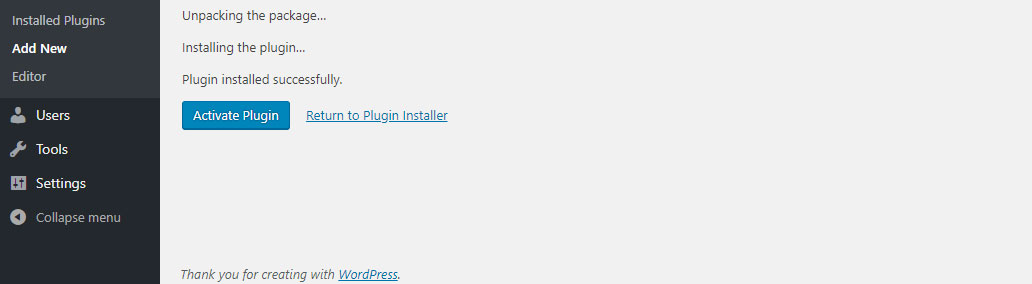 Crédito: acowebs.com
Crédito: acowebs.comExistem algumas maneiras diferentes de ativar plugins em seu site WordPress. A primeira maneira é simplesmente clicar no link “Ativar” que está localizado ao lado do plugin na página Plugins . Isso ativará o plug-in e você poderá usá-lo imediatamente. Outra maneira de ativar um plug-in é primeiro selecionar o plug-in na lista de plug-ins na página de plug-ins e clicar no botão “Ativar” localizado na parte superior da página. Isso também ativará o plug-in e você poderá usá-lo imediatamente. A última maneira de ativar um plug-in é selecionar o plug-in na lista de plug-ins na página de plug-ins e clicar no link “Editar” localizado ao lado do plug-in. Na tela Editar, você encontrará uma caixa de seleção chamada “Ativar este plugin”. Basta marcar esta caixa e, em seguida, clicar no botão “Atualizar” para salvar suas alterações.
Como faço para ativar um plug-in desativado?
Este ícone será exibido se o plugin estiver desabilitado. Ao clicar no título, você pode expandir a seção de detalhes do plug-in que deseja ativar. Ao clicar no botão 'Ativar', você pode ativar o aplicativo. Ao habilitar um plug-in, pode ser necessário reiniciar seu aplicativo para fazer a alteração.
O que a ativação de um plug-in faz no WordPress?
Este modelo contém a validação dos requisitos do plugin WordPress e PHP. Um caminho de plugin foi validado. Isso deve ser ativado somente se “Network: true” estiver marcado no cabeçalho do plug-in para garantir que este seja um plug-in de toda a rede. Se o plug-in não estiver ativado, o plug-in funcionará mesmo se o Multisite estiver ativado.
Por que meus plugins não estão aparecendo no WordPress?
 Crédito: Stack Exchange
Crédito: Stack ExchangeExistem também algumas possibilidades de por que você não consegue ver o menu de plugins no WordPress, como se você faz parte de uma rede multisite do WordPress e o administrador da rede desativou o item de menu de plugins.
Algumas das razões pelas quais você pode não ver o painel de plugins no painel do WordPress incluem: No entanto, em alguns casos, um problema é mais fácil de resolver do que outros, portanto, é melhor localizar a origem do problema antes de tentar corrigi-lo. Se as soluções acima não funcionarem para você, talvez seja necessário consultar um especialista em WordPress. Se precisar de ajuda para configurar o menu de plugins ou resolver problemas do WordPress, entre em contato com o Computer Geek pelo telefone 904.426.1784. Desde a atualização de outubro de 2021 do Windows 11, a barra de tarefas recebeu alguns elogios e críticas.
Como corrigir problemas de plug-in em seu site
Na coluna da esquerda, você pode ver uma lista de plugins que estão atualmente instalados em seu site. Os acinzentados são aqueles que ainda não foram instalados em seu site. Você notará uma lista de problemas relatados pelo plug-in abaixo da lista de plug -ins . Se você estiver tendo problemas com um plug-in, a primeira coisa que você deve fazer é tentar resolvê-lo clicando no botão Corrigir ao lado dele. Se isso falhar, entre em contato com o autor do plug-in para ver se eles podem ajudá-lo.
Como usar plugins no WordPress
Supondo que você gostaria de dicas para usar plugins:
Aqui estão algumas dicas para usar plugins:
-Antes de instalar um plugin, verifique se ele é compatível com sua versão do WordPress.
-Alguns plugins estão disponíveis como uma versão gratuita e premium. As versões premium costumam ter mais recursos, mas as versões gratuitas costumam ser suficientes para a maioria dos usuários.
-Ao pesquisar plugins, certifique-se de ler as avaliações e verificar as classificações. Isso lhe dará uma ideia de quão bem o plugin funciona e se outros usuários tiveram ou não problemas com ele.
-Depois de encontrar um plugin que deseja usar, instale-o e ative-o.
-A maioria dos plugins terá uma página de configurações onde você pode personalizar o plugin ao seu gosto. Reserve algum tempo para explorar as configurações e ver quais opções estão disponíveis.
-Se você está tendo problemas com um plugin, desative-o e exclua-o. Isso removerá todos os arquivos do plug-in do seu site.

Plugins, em essência, são pequenos scripts PHP que, com a ajuda do software WordPress, podem ser combinados para melhorar (ou estender) a funcionalidade principal do WordPress. Seu sistema de blog WordPress pode baixar (baixar) plugins diretamente da página Plugins ou carregá-los nas pastas apropriadas em seu servidor Web usando um protocolo de transferência de arquivos (FTP). É possível instalar plugins do WordPress de dentro de um diretório do WordPress em vez de FTP. Se você pretende fazer upload de um arquivo de seu próprio computador, certifique-se de que ele esteja compactado em um arquivo.zip. Depois de instalar o plug-in, o botão Ativar pode ser encontrado na página de plug-ins. Você deve ativar o plugin antes de poder usá-lo. Os plugins do WordPress podem ajudar seu blog a crescer na Internet. Alguns processos de configuração são mais envolvidos que outros, mas o plugin é ativado no momento apropriado para continuá-los. Certifique-se de instalar plug-ins confiáveis de fontes confiáveis e que foram testados para garantir sua confiabilidade e compatibilidade, bem como atualizá-los assim que novas versões forem lançadas.
WordPress ” Adicionar Plugin ausente
Se você está tentando adicionar um plugin ao seu site WordPress e ele não aparece na lista de plugins disponíveis, é possível que o plugin esteja faltando. Isso pode acontecer por vários motivos, como se o plug-in não estiver mais disponível ou se tiver sido removido do repositório do WordPress. Se você tiver certeza de que o plug-in que está tentando adicionar está disponível e atualizado, tente instalá-lo manualmente enviando os arquivos do plug -in para o seu site WordPress.
Antes de poder usar a opção Adicionar novo plugin, você deve primeiro restaurá-lo de seus arquivos WordPress WP-config.php. Pode ter havido uma variedade de razões pelas quais esta opção não estava disponível. Ao se inscrever em um plano pago, você terá acesso ao recurso Adicionar novo plug-in . Leva apenas alguns minutos para instalar os plugins do WordPress e é simples. Existem mais de 55.000 plugins para escolher, então você certamente encontrará um que atenda às suas necessidades. A maioria dos plugins são incompatíveis com o WordPress. Alguns plugins, além daqueles fornecidos por sites WordPress auto-hospedados, também estão disponíveis.
Usar plugins do WordPress
Existem inúmeros plugins disponíveis para o WordPress, cada um com seu propósito único. Enquanto alguns são essenciais para todos os sites, outros são necessários apenas para funcionalidades específicas. Não importa o tipo de site que você está executando, provavelmente há um plug-in por aí que pode ajudar.
Em geral, um plugin é um software que adiciona um recurso específico a um site WordPress auto-hospedado. Dependendo dos recursos do plug-in, ele poderá fazer pequenas alterações na aparência ou no funcionamento do seu site. A comunidade WordPress nos Estados Unidos e em todo o mundo é uma enorme fonte de plugins. Existem plugins para funções gerais que adicionam segurança e funcionalidade de pesquisa ao seu site, enquanto outros fornecem recursos específicos. O uso de plugins do WordPress permite otimização de mídia e armazenamento em cache, o que melhora o desempenho dos sites WordPress. Eles podem ajudá-lo a otimizar seu site para pesquisa, bem como gerenciar mídias sociais e listas de e-mail. Existem vários plugins WordPress gratuitos disponíveis no diretório de plugins .
Além disso, uma versão gratuita e uma versão premium com todos os recursos estão disponíveis. Na maioria dos casos, você poderá instalar a versão gratuita para um teste para determinar se um plugin premium é ou não adequado para você. Quer você compre ou instale um plug-in de um fornecedor terceirizado, ele deve ser compatível com a versão do WordPress que você está usando. Você pode carregar e instalar plugins do WordPress carregando e instalando-os manualmente. Depois disso, você pode configurá-los e personalizá-los usando uma variedade de ações. Os plug-ins que são ativados imediatamente não precisam inserir dados do usuário; outros requerem entrada do usuário para funções mais complexas. Manter seus plugins atualizados garante que eles sejam compatíveis com a versão do WordPress e outros plugins que você usa. Embora não haja um número definido de plugins que podem ser instalados, você deve se ater aos melhores plugins disponíveis. O plug-in pode precisar ser desabilitado ou removido se não servir mais ao seu propósito ou não for mais necessário.
Instalar plug-ins
Supondo que você esteja falando sobre a instalação de plugins para um site WordPress, o processo é relativamente simples. Primeiro, você precisa baixar o plugin da fonte. Em seguida, você precisa fazer o upload do plugin para o seu site WordPress. Finalmente, você precisa ativar o plugin.
Você pode adicionar ainda mais plugins ao seu site WordPress usando a biblioteca de plugins do WordPress. Adicionar plugins à sua conta permitirá que você adicione novas funções e recursos à sua conta, como questionários e relatórios. Os plugins escolhidos devem ser adaptados ao tipo de site que você pretende criar. Considere esses plugins se você for responsável por escolas K-12 e ambientes de ensino e aprendizagem. plugin para ensino universitário e plugins específicos para disciplinas Ao tentar editar seus arquivos de idioma após baixar o arquivo ZIP deste plugin, você pode receber a seguinte mensagem de erro: “Erro de banco de dados: Os arquivos de idioma no arquivo ZIP baixado podem não ter sido corretamente configurado”. Quando você instala plugins, é comum que o módulo relate um erro chamado Um erro de permissões de arquivo; por exemplo, quando você cria uma instância do módulo e a salva e exibe, ele relata o erro. Como resultado do botão 'Verificar atualizações disponíveis', os administradores agora podem verificar rapidamente se há atualizações disponíveis para plug-ins instalados no site (no diretório de plug-ins ). '
O plug-in fornece uma lista de todas as atualizações disponíveis na coluna de notas ao lado do plug-in. Informações adicionais e um link para download estão incluídos. Se você está impedindo a instalação ou atualização do Moodle, você pode evitar isso copiando as seguintes linhas de código de config-dist.php e colando-as em config.php.
